विज्ञापन
फ़ाइल एक्सप्लोरर विंडोज के लिए डिफ़ॉल्ट फ़ाइल प्रबंधन उपयोगिता है। यह पहला ऐप है जो आप फ़ाइलों और फ़ोल्डरों या अपने पीसी से जुड़े किसी भी उपकरण को प्रबंधित करने के लिए खोलते हैं। हालाँकि, आप इसे इसकी पूर्ण क्षमता के लिए उपयोग नहीं कर सकते हैं। फ़ाइल एक्सप्लोरर एक्सटेंशन अतिरिक्त सुविधाओं को जोड़ सकते हैं और आपको बहुत अधिक करने में मदद कर सकते हैं।
ये उपयोगिताओं आपको हर दिन समय और प्रयास बचा सकती हैं। आइए फाइल एक्सप्लोरर के लिए कुछ तृतीय-पक्ष एप्लिकेशन देखें जिन्हें आप अभी डाउनलोड और इंस्टॉल कर सकते हैं।
1. माउंटेन डक: माउंट रिमोट स्टोरेज
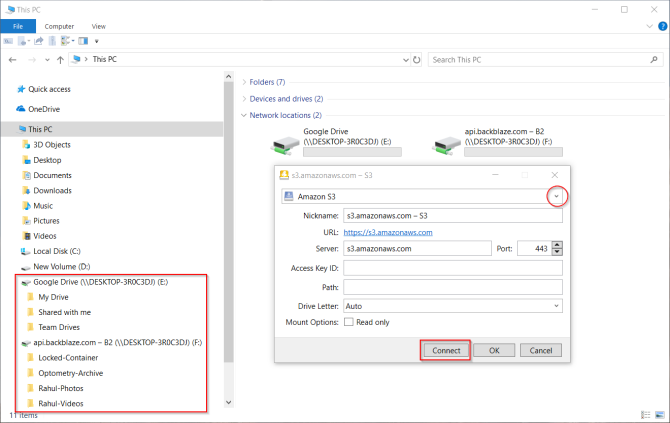
यदि आपको एक साथ कई क्लाउड स्टोरेज सेवाओं को प्रबंधित करने की आवश्यकता है, तो विभिन्न इंटरफेस के बीच स्विच करना आपके वर्कफ़्लो में बाधा बन सकता है। माउंटेन डक एक निफ्टी ऐप है जो आपको फ़ाइल एक्सप्लोरर में स्थानीय वॉल्यूम के रूप में सर्वर और क्लाउड स्टोरेज को माउंट करने देता है।
चुनते हैं नया बुकमार्क> कनेक्ट करें फ़ाइल एक्सप्लोरर में वॉल्यूम के रूप में सर्वर को माउंट करने के लिए। सर्वर में दिखाई देगा यह पी.सी. और साइडबार आपको सामग्री ब्राउज़ करने और जल्दी से फ़ाइलों को स्थानांतरित करने की अनुमति देता है। आप दूरस्थ फ़ाइलों और फ़ोल्डरों पर कोई भी कार्य कर सकते हैं जैसे आप स्थानीय फ़ाइलों के साथ करते हैं।
यदि आप रिबूट के बाद एक रिमोट सर्वर को फिर से कनेक्ट करना चाहते हैं, तो चुनें लॉगिन सक्षम करें तथा कार्यक्षेत्र सहेजें, वरीयताएँ में। माउंटेन डक में अंतर्निहित उपयोगिता शामिल है Cryptomator जो किसी भी सर्वर पर आपके डेटा को एन्क्रिप्ट कर सकता है।
ऐप SFTP, WebDAV, Amazon S3, Backblaze B2 और बहुत कुछ सपोर्ट करता है। आगामी संस्करण 3 में ए है स्मार्ट सिंक सुविधा यह अन्य क्लाउड स्टोरेज सेवाओं की तरह ही काम करता है।
डाउनलोड:माउंटेन डक (नि: शुल्क परीक्षण, $ 39)
2. TeraCopy: फ़ाइलें तेजी से और सुरक्षित रूप से कॉपी करें
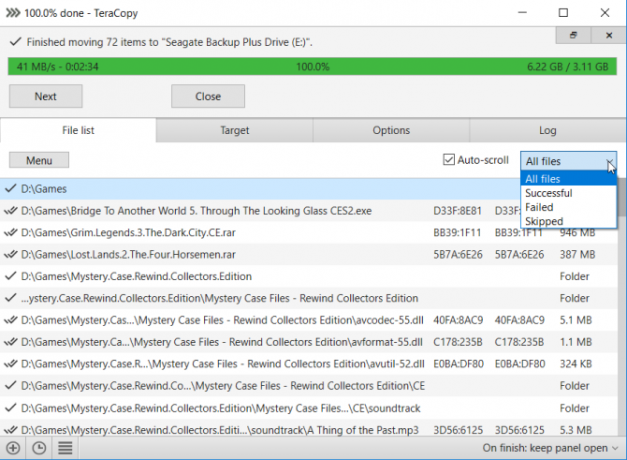
बड़ी फ़ाइलों को एक फ़ोल्डर से दूसरी ड्राइव पर या किसी अन्य ड्राइव पर कॉपी करना कभी तेज और लचीला नहीं रहा है। कॉपी शुरू होने से पहले ही, विंडोज उम्र की खोज और गणना करने में खर्च करता है कि उसे कितना डेटा स्थानांतरित करने की आवश्यकता है। यदि आप किसी भी त्रुटि का सामना करते हैं, तो यह पूरी प्रक्रिया को छोड़ देगा और आपके डेटा को जोखिम में डाल देगा।
TeraCopy फ़ाइलों को स्थानांतरित करने और कॉपी करने के लिए एक उपयोगिता ऐप है। एप्लिकेशन डायनेमिक बफ़र समायोजन को प्रतिलिपि प्रक्रिया में लागू करता है। यह कई फ़ाइल संचालन के साथ लंबित कतारें बनाता है और उन्हें एक ही समय में निष्पादित करता है। यदि कोई त्रुटि उत्पन्न होती है, तो यह पूरी हस्तांतरण प्रक्रिया को समाप्त करने के बजाय दूषित फ़ाइल को छोड़ देता है।
ऐप न्यूनतम पैनल और सेटिंग्स के साथ आता है। आप अतिरिक्त फ़ाइल गुणों को प्रकट करने के लिए पैनल का विस्तार कर सकते हैं: स्रोत फ़ाइल का पथ आकार, स्थिति, स्रोत और लक्ष्य CRC। चूंकि TeraCopy मूल रूप से संदर्भ मेनू के साथ एकीकृत है, यह डिफ़ॉल्ट कॉपी हैंडलर को बदल सकता है।
डाउनलोड:TeraCopy (नि: शुल्क, $ 25 के लिए प्रो संस्करण)
3. Icaros: किसी भी वीडियो प्रकार के लिए थंबनेल सक्षम करें
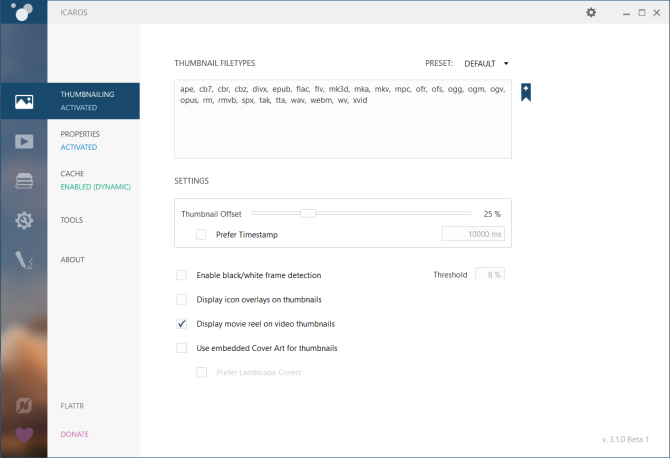
Icaros शेल एक्सटेंशन का एक पैकेट है जो फ़ाइल एक्सप्लोरर में किसी भी वीडियो प्रकार के थंबनेल को सक्षम और प्रदर्शित करता है। जब आप एप्लिकेशन इंस्टॉल करते हैं, तो Icaros सामान्य फ़ाइल प्रकारों को पंजीकृत करेगा, जो FFmpeg FLAC, APE और MPI स्वरूपों के साथ समर्थन करता है।
ऐप एक व्यापक इंटरफ़ेस प्रदान करता है जहां से आप थंबनेल को सक्रिय या निष्क्रिय करने का विकल्प चुन सकते हैं।
एक बार जब आप Icaros को सक्षम कर लेते हैं, तो सभी वीडियो मीडिया फाइलें अपने थंबनेल दिखाती हैं, जिससे आप उन्हें खोलने के बिना सामग्री का त्वरित अवलोकन कर सकते हैं। Icaros MKV, FLV, AVI, MP4, और अधिक जैसे लोकप्रिय वीडियो प्रारूपों का समर्थन करता है। यदि आप बहुत सारी वीडियो फ़ाइल रखते हैं, तो यह एक्सटेंशन आसान साबित हो सकता है।
डाउनलोड:Icaros (नि: शुल्क)
4. सूची: विंडोज के लिए शक्तिशाली खोज उपयोगिता
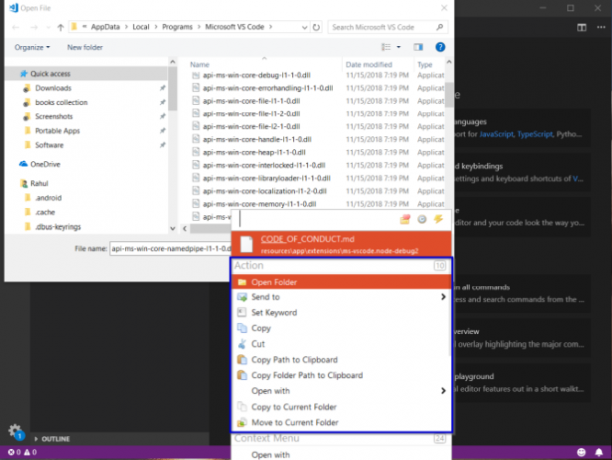
हम बहुत से समय बर्बाद करने के लिए फ़ोल्डर्स के माध्यम से ब्राउज़ करने के लिए महत्वपूर्ण फाइलों को ढूंढते हैं क्योंकि अंतर्निहित खोज बहुत स्मार्ट नहीं है। सूची एक खोज उपयोगिता ऐप है जो आपको अपने पीसी पर फ़ाइलों को जल्दी से ढूंढने और हॉटकी के प्रेस के साथ क्रिया करने की सुविधा देता है। पहले लॉन्च पर, एक सर्च बार तीन आइकनों के साथ बनाया जाएगा।
पसंदीदा आइकन फ़ोल्डर्स की एक सूची दिखाता है, हाल का आइकन उन सभी निर्देशिकाओं को सूचीबद्ध करता है जिन्हें आपने हाल ही में ब्राउज़ किया है, और बुद्धिमान कमांड कुछ सहायक आदेशों को सूचीबद्ध करता है। आप फ़ोल्डर, कमांड जोड़ सकते हैं और उन्हें हटा सकते हैं, ताकि वे आसानी से सुलभ हों। सूची भी जल्दी से खोलने और फ़ाइलों को बचाने के लिए "ओपन और सहेजें संवाद बॉक्स" के साथ एकीकृत करता है।
यह दोहरावदार क्लिकों पर आपका समय बचाता है। सूची फ़र्ज़ी खोज के साथ, आप केवल कुछ वर्ण लिखकर फ़ाइलें पा सकते हैं। एक्सप्लोरर संदर्भ मेनू और सूची के एक्शन मेनू का विस्तार करने के लिए कीबोर्ड पर दायां तीर कुंजी दबाएं।
आपको दिन-प्रतिदिन के फ़ाइल संचालन को सरल बनाने के लिए सहायक कमांड मिलेगी। सूची का नि: शुल्क संस्करण पहले से ही समृद्ध है। आप में अपग्रेड कर सकते हैं अधिक सुविधाओं के लिए प्रो संस्करण.
डाउनलोड:Listary (नि: शुल्क, $ 20 के लिए प्रो संस्करण)
5. फ़ाइल कन्वर्टर: कॉन्टेक्स्ट मेनू का उपयोग करके फ़ाइलों को कन्वर्ट करें
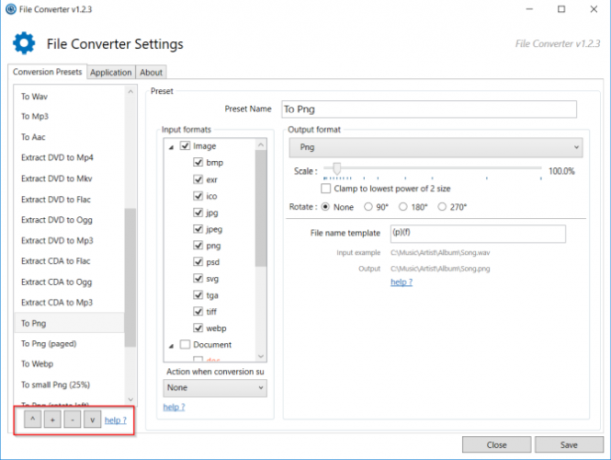
फ़ाइल कनवर्टर एक सरल ऐप है जो आपको संदर्भ मेनू का उपयोग करके एक या कई फ़ाइलों को परिवर्तित करने देता है। यह बहुत का समर्थन करता है विभिन्न फ़ाइल स्वरूप. उदाहरण के लिए, आप वर्ड डॉक्यूमेंट, एक्सेल शीट को पीडीएफ, पीएसडी फाइल को जेपीईजी में बदल सकते हैं, और भी बहुत कुछ। आप संदर्भ मेनू में रूपांतरण प्रीसेट जोड़ने या हटाने के लिए एप्लिकेशन को कस्टमाइज़ कर सकते हैं या यहां तक कि वर्तमान लोगों को भी संपादित कर सकते हैं।
एक साधारण प्रीसेट बनाने के लिए, फ़ाइल कनवर्टर सेटिंग्स खोलें और एक प्रीसेट चुनें जिसे आप बनाना चाहते हैं। दबाएं प्लस बटन दाएं पैनल में उनके विकल्पों के साथ बाएं पैनल में एक नया प्रीसेट बनाने के लिए। छवियों के लिए, दाईं साइडबार में सेटिंग्स को स्केल करने, घुमाने और छवि फ़ाइलों का नाम बदलने के लिए सेटिंग्स शामिल होंगी।
डाउनलोड:फ़ाइल कनवर्टर (नि: शुल्क)
6. FileMenu Tools: एक्सप्लोरर संदर्भ मेनू को अनुकूलित करें
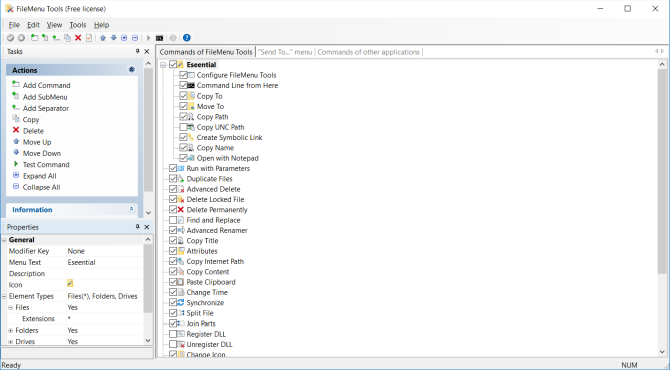
राइट-क्लिक मेनू आपको उत्पादक बना सकता है। यह भी आदेशों के एक अव्यवस्था के साथ इसे पटरी से उतर सकता है। FileMenu Tools एक सुविधा संपन्न, सहज ज्ञान युक्त ऐप है जो आपको संदर्भ मेनू को अनुकूलित करने में मदद करता है।
उदाहरण के लिए, "Send-To" मेनू को संशोधित करें, और अन्य एप्लिकेशन द्वारा जोड़े गए अव्यवस्था को साफ़ करें विंडोज राइट-क्लिक मेनू से एंट्रीज को कैसे जोड़ें और निकालेंसभी को शॉर्टकट पसंद हैं। इस बीच, आपका संदर्भ मेनू उन प्रविष्टियों से जुड़ा हुआ है जिन्हें आप कभी नहीं छूते हैं। हम आपको बताएंगे कि कैसे आप वास्तव में उपयोग करना चाहते हैं शॉर्टकट के साथ राइट-क्लिक मेनू को अनुकूलित कर सकते हैं। अधिक पढ़ें . FileMenu उपयोगी उपकरणों की एक पूरी गुच्छा के साथ पहले से लोड आता है। फ़ाइल प्रकारों के अनुसार अनुकूलित कमांड्स जोड़ें, उन्नत नाम बदलने के लिए बैच फ़ाइलों का नाम बदलें, एक्सप्लोरर के भीतर से दो फ़ोल्डरों को सिंक्रनाइज़ करें, और अधिक करें।
आप इसे गुण संवाद के माध्यम से आइकन, विभाजक और एक नाम के साथ व्यवस्थित कर सकते हैं। प्रो संस्करण आपको कस्टम कमांड और असीमित संख्या में फाइल और फ़ोल्डर्स जोड़ने की सुविधा देता है।
डाउनलोड:FileMenu उपकरण (नि: शुल्क, $ 11 के लिए प्रो संस्करण)
7. लिंक शैल एक्सटेंशन: हार्डलिंक और प्रतीकात्मक लिंक
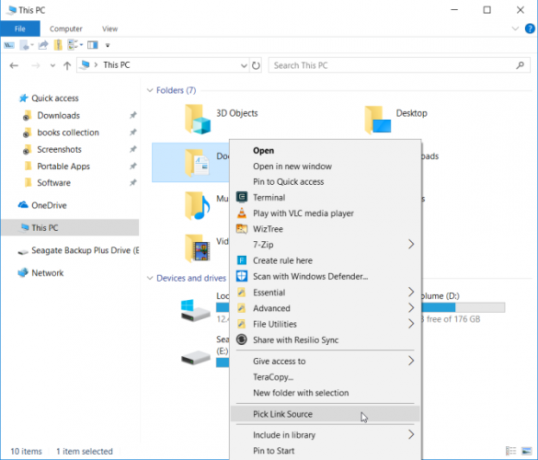
कभी-कभी आपके कंप्यूटर पर एक से अधिक फ़ोल्डरों में एक ही फाइल मौजूद होना उपयोगी हो सकता है, क्योंकि अलग-अलग स्थानों में बस एक ही फाइल की अलग-अलग प्रतियां होने का विरोध किया जाता है। विंडोज में यह सुविधा है, लेकिन इसे विंडोज कमांड प्रॉम्प्ट के साथ कुछ कौशल की आवश्यकता है।
लिंक शेल एक्सटेंशन कुछ क्लिकों से अधिक कुछ नहीं के साथ हार्ड लिंक, जंक्शन, या वॉल्यूम माउंट पॉइंट, और प्रतीकात्मक लिंक (सिमिलिंक) बनाने की प्रक्रिया को सरल बनाने के लिए एक प्रकार का ग्राफिकल टूल है। फ़ाइल या फ़ोल्डर का पता लगाएँ, राइट-क्लिक करें और चुनें लिंक स्रोत चुनें मेनू से।
फिर एक अलग फ़ोल्डर में ब्राउज़ करें, राइट-क्लिक करें और चुनें इस प्रकार गिराएं. चुनें hardlink एक फ़ाइल के लिए एक कठिन लिंक बनाने के लिए, या प्रतीकात्मक लिंक एक फ़ाइल या निर्देशिका के लिए एक नरम लिंक बनाने के लिए। यदि आप अक्सर हार्ड लिंक और सिमलिंक के साथ काम करते हैं, तो यह ऐप आपको बहुत समय बचा सकता है।
डाउनलोड:लिंक शेल एक्सटेंशन (नि: शुल्क)
8. Groupy: समूहबद्ध टैब में एक्सप्लोरर को व्यवस्थित करें
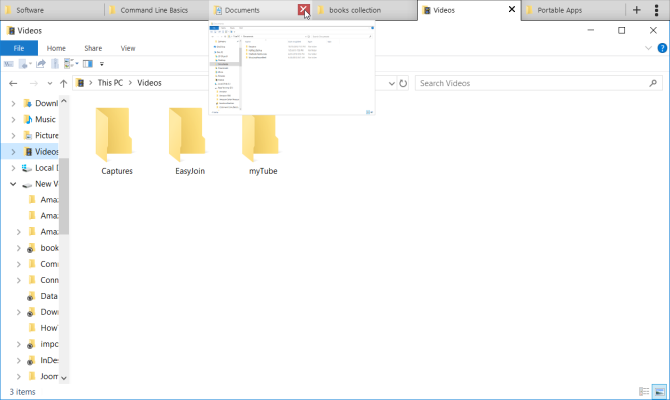
Groupy एक बेहतर विंडो प्रबंधन प्रणाली के लिए एक उपयोगिता ऐप है। यह आधुनिक UWP और क्लासिक Win32 दोनों के लिए विंडोज एप्स के लिए टैब बनाता है। बस एक विंडो खींचें जिसे आप किसी अन्य विंडो के शीर्षक बार पर समूह बनाना चाहते हैं। आप इस ऐप का उपयोग कई एक्सप्लोरर विंडो को समूहों में व्यवस्थित करने के लिए कर सकते हैं।
स्थापना पर, Groupy आपको टैब की स्थिति निर्धारित करने के लिए कहेगा। टैब प्रकट करने के लिए, सक्षम करें टैब पर विंडो आइकन दिखाएं. आप कुछ प्रकार के ऐप्स को स्वचालित रूप से संयोजित भी कर सकते हैं।
यदि आप हर दिन एक समान विंडो के साथ काम करते हैं, तो समूह को सहेजें और टैब लोड करने के लिए ऐप को फिर से लॉन्च करें। ऐप एक ही समय में कई कार्यों पर काम करने वालों के लिए उपयोगी हो सकता है।
डाउनलोड:Groupy (30-दिन का निःशुल्क परीक्षण, $ 5)
9. फ़ाइल मेटा: किसी भी फ़ाइल प्रकार के लिए मेटाडेटा देखें और संपादित करें
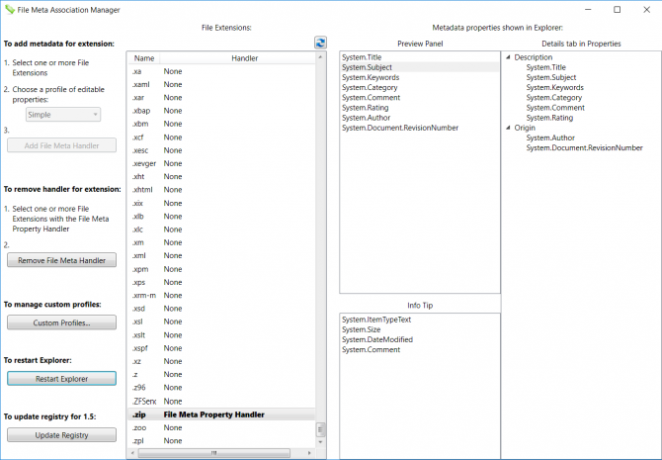
आपके कंप्यूटर पर संग्रहीत प्रत्येक फ़ाइल में मेटाडेटा जुड़ा हुआ है। मेटाडेटा एक फ़ाइल के स्रोत, आकार, रेटिंग, अंतिम संशोधित तिथि और बहुत कुछ के बारे में जानकारी है। यह मेटाडेटा विंडोज पर फाइलों को बहुत तेजी से खोज और व्यवस्थित करता है।
Microsoft ने मेटाडेटा को कुछ फ़ाइल प्रकारों जैसे छवियों, संगीत और Microsoft Office फ़ाइलों तक सीमित कर दिया। फ़ाइल मेटा आपको किसी भी फ़ाइल के लिए मेटाडेटा जोड़ने और संपादित करने की अनुमति देता है।
मेटाडेटा जोड़ने के लिए, फ़ाइल एक्सटेंशन का चयन करें और विंडोज द्वारा दिए गए संपादन योग्य गुणों का प्रोफ़ाइल चुनें। तब दबायें फ़ाइल मेटा हैंडलर जोड़ें. प्रभावी करने के लिए एक्सप्लोरर को पुनरारंभ करें।
फ़ाइल मेटा एसोसिएशन प्रबंधक "पूर्वावलोकन पैनल", "जानकारी टिप" में दिखाए गए गुणों को नियंत्रित करता है, और एक फ़ाइल के लिए गुण संवाद के "विवरण" टैब में। मेटाडेटा गुण फ़ाइल एक्सप्लोरर के मुख्य फलक में भी दिखाई देगा।
डाउनलोड:फ़ाइल मेटा (नि: शुल्क)
10. DropIt: स्वचालित रूप से फ़ाइलों और फ़ोल्डरों को व्यवस्थित करें
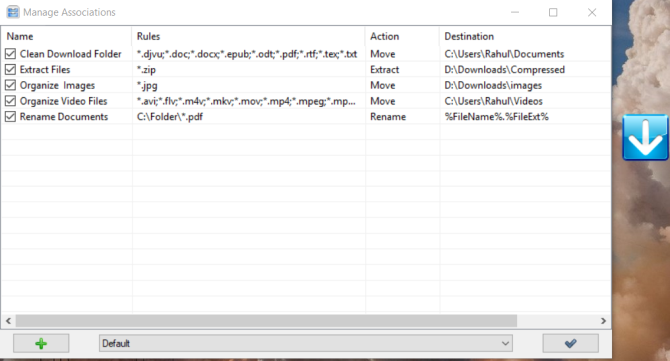
मैन्युअल रूप से खोलने वाले फ़ोल्डर, फ़ाइलों का नाम बदलने, या उन्हें अलग-अलग स्थानों पर स्थानांतरित करने के नशे को खत्म करना चाहते हैं? अपने सभी फ़ाइल प्रबंधन को स्वचालित करने के लिए ड्रॉप इट का उपयोग करें।
DropIt का उपयोग करना सरल है। नियमों और कार्यों के बीच कुछ संघ बनाएं। फिर उन्हें संसाधित करने के लिए फ़्लोटिंग आइकन पर फ़ाइलों और फ़ोल्डरों को खींचें। आप अपनी फ़ाइल को नाम, आकार, दिनांक, गुण के अनुसार फ़िल्टर करने के लिए परिभाषित कर सकते हैं और प्रदर्शन करने के लिए 21 उपलब्ध कार्यों में से एक को जोड़ सकते हैं। यह अपलोड, नाम बदलें, एन्क्रिप्ट, संपीड़ित, गुण बदलें, और बहुत कुछ जैसी क्रियाओं का समर्थन करता है।
ड्रॉप इट भी आपको एक निश्चित अंतराल पर एक फ़ोल्डर की निगरानी करने देता है और स्वचालित रूप से उन पर कार्रवाई करता है। कार्रवाई पृष्ठभूमि में होती है। आपको कुछ भी करने की आवश्यकता नहीं है।
डाउनलोड:जाने दो (नि: शुल्क)
विंडोज फाइल एक्सप्लोरर की छोटी ज्ञात विशेषताएं
यदि आप फ़ाइल एक्सप्लोरर में बहुत समय बिताते हैं, तो इनमें से कुछ एप्लिकेशन देखें और देखें कि क्या वे आपको अधिक उत्पादक बनाते हैं।
हालाँकि फ़ाइल एक्सप्लोरर सरल दिखता है, लेकिन इसके सादे रूप से मूर्ख मत बनो। यह कई के लिए खुला है छिपी हुई हरकतें और ट्वीक्स विंडोज फाइल एक्सप्लोरर की 10 छोटी ज्ञात विशेषताएंविंडोज फाइल एक्सप्लोरर को उसके सादे रूप से मूर्ख मत बनने दो। यह कई और अधिक क्रियाओं में सक्षम है और इससे जो जुड़ने देता है उससे अधिक होता है! आइए हम आपको उनका एक गुच्छा दिखाते हैं। अधिक पढ़ें हो सकता है कि आपको इन के बारे में जानकारी न हो फ़ाइल एक्सप्लोरर से फ़ाइलों को साझा करने के त्वरित तरीके विंडोज एक्सप्लोरर से एक फ़ाइल को जल्दी से साझा करने के लिए 4 तरीकेफ़ाइलों और फ़ोल्डरों को अन्य लोगों के साथ साझा करने के बहुत सारे तरीके हैं। क्या आपने विंडोज एक्सप्लोरर को फाइल शेयरिंग टूल माना है? अधिक पढ़ें . एक्सप्लोरर में खोज फ़ंक्शन के साथ समस्या हो रही है? यहां बताया गया है आप Windows फ़ाइल एक्सप्लोरर खोज को कैसे ठीक कर सकते हैं विंडोज फाइल एक्सप्लोरर सर्च को ठीक करने के 7 तरीकेविंडोज फ़ाइल एक्सप्लोरर खोज कई कारणों से टूट सकती है। यहाँ सात विधियाँ हैं जिनका उपयोग आप फ़ाइल एक्सप्लोरर खोज को ठीक करने के लिए कर सकते हैं। अधिक पढ़ें .
राहुल MakeUseOf में एक स्टाफ लेखक है। उन्होंने पुणे के भारती विद्यापीठ कॉलेज से ऑप्टोमेट्री डिग्री में मास्टर्स किया है। मुझे 2 साल का शिक्षण अनुभव है। मैंने यहां शामिल होने से पहले 4 से अधिक वर्षों के लिए अन्य ऑनलाइन प्रकाशनों के साथ भी काम किया है। मुझे उन पाठकों के लिए तकनीक के बारे में लिखने में मजा आता है जो इसे अच्छी तरह से नहीं समझते हैं। आप ट्विटर पर मुझे पालन कर सकते हैं।